إرشادات لـ Tenorshare 4uKey
إرشادات لـ Win
جرب 4uKey الآن
افتح جهاز iPhone أو iPad الخاص بك بسهولة مع Tenorshare 4uKey، الأداة النهائية لتجاوز قفل التنشيط دون الحاجة إلى Apple ID أو كلمة مرور.
جرب 4uKey الآن
كـ مستخدم لأجهزة Apple، هل واجهت يومًا هذه المواقف: نسيت Apple ID وكلمة المرور لتفعيل جهاز iPhone الخاص بك؟ اشتريت جهاز iOS مستعملًا مع قفل iCloud؟ هذه المواقف دائمًا ما تكون محبطة. لكن لا تقلق! ستقدم لك هذه الدليل Tenorshare 4uKey، أفضل أداة لإزالة قفل تفعيل iCloud، مما يتيح لك تجاوز قفل تفعيل iCloud بسهولة دون الحاجة إلى كلمة مرور أو مالك سابق.
الخطوة 1 تحميل وتثبيت 4uKey مجانًا
قم بتحميل وتثبيت 4uKey مجانًا على جهاز الكمبيوتر الخاص بك، ثم قم بتشغيل البرنامج واختر "إزالة قفل تفعيل iCloud" لتجاوز قفل تفعيل iPhone.
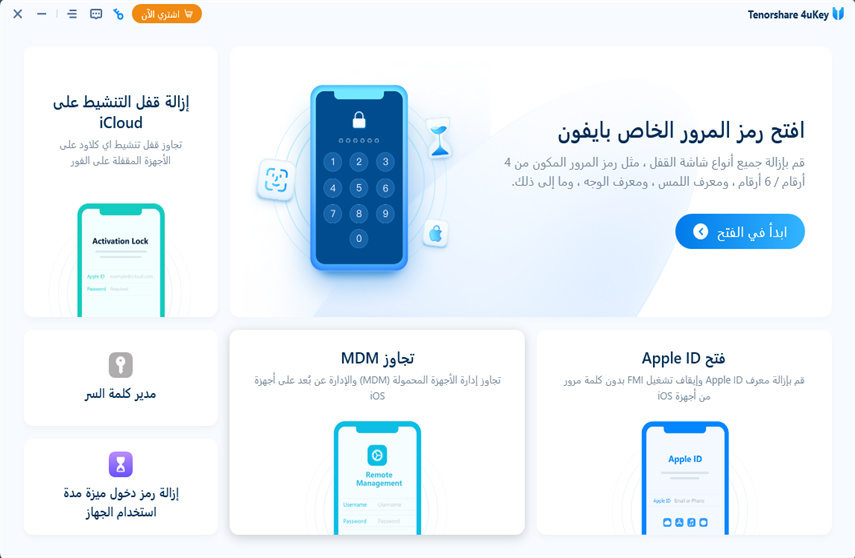
الخطوة 2 توصيل iPhone بالكمبيوتر
قم بتوصيل iPhone بالكمبيوتر عبر كابل USB، ثم سيقوم 4uKey بالكشف عنه تلقائيًا. اختر "التالي" لإزالة قفل تفعيل iCloud.

الخطوة 3 إدخال وضع الاسترداد
لتجنب تلف نظام الملفات، سيدخل الجهاز أولاً وضع الاسترداد. يرجى التحلي بالصبر.

إذا لم تتمكن من الدخول إلى وضع الاسترداد، فانقر على "حاول مرة أخرى" لإعادة المحاولة. أو يمكنك اتباع التعليمات التي تظهر على الشاشة للدخول يدويًا إلى وضع الاسترداد.

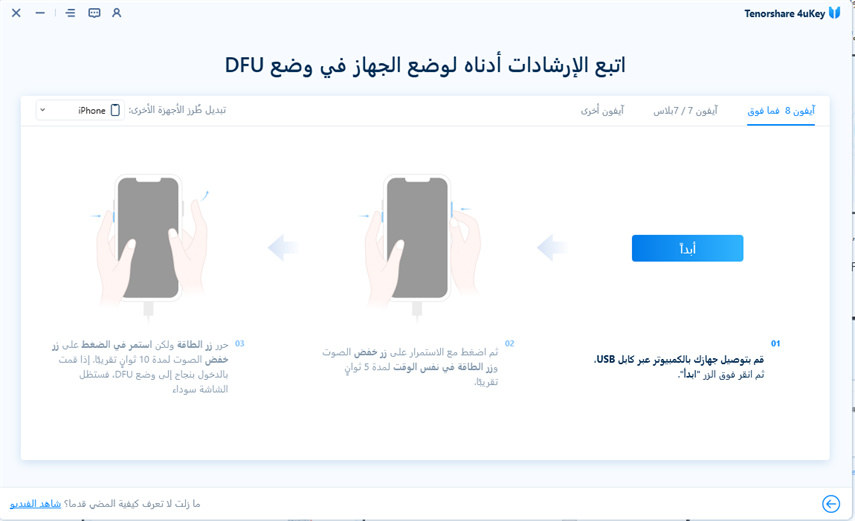
الخطوة 4 كسر حماية iPhone الخاص بك
عند الانتهاء، سيبدأ جهاز iPhone الخاص بك عملية كسر الحماية. يرجى الانتظار بصبر.

ستجد أن جهاز iPhone الخاص بك قد تم كسر حمايته بنجاح. انقر على الزر الظاهر على الشاشة للمتابعة.

الخطوة 5 إزالة قفل تفعيل iCloud
بعد ذلك، سيقوم 4uKey تلقائيًا بإزالة قفل تفعيل iCloud.

سوف تتمكن قريبًا من رؤية أن جهازك قد قام بإزالة قفل تنشيط iCloud بنجاح.

هل كانت هذه الصفحة مفيدة؟
هل تحتاج إلى مساعدة إضافية؟
يرجى التواصل مع فريق الدعم لدينا وسنرد عليك خلال 24 ساعة في أيام العمل.
اتصل بالدعم